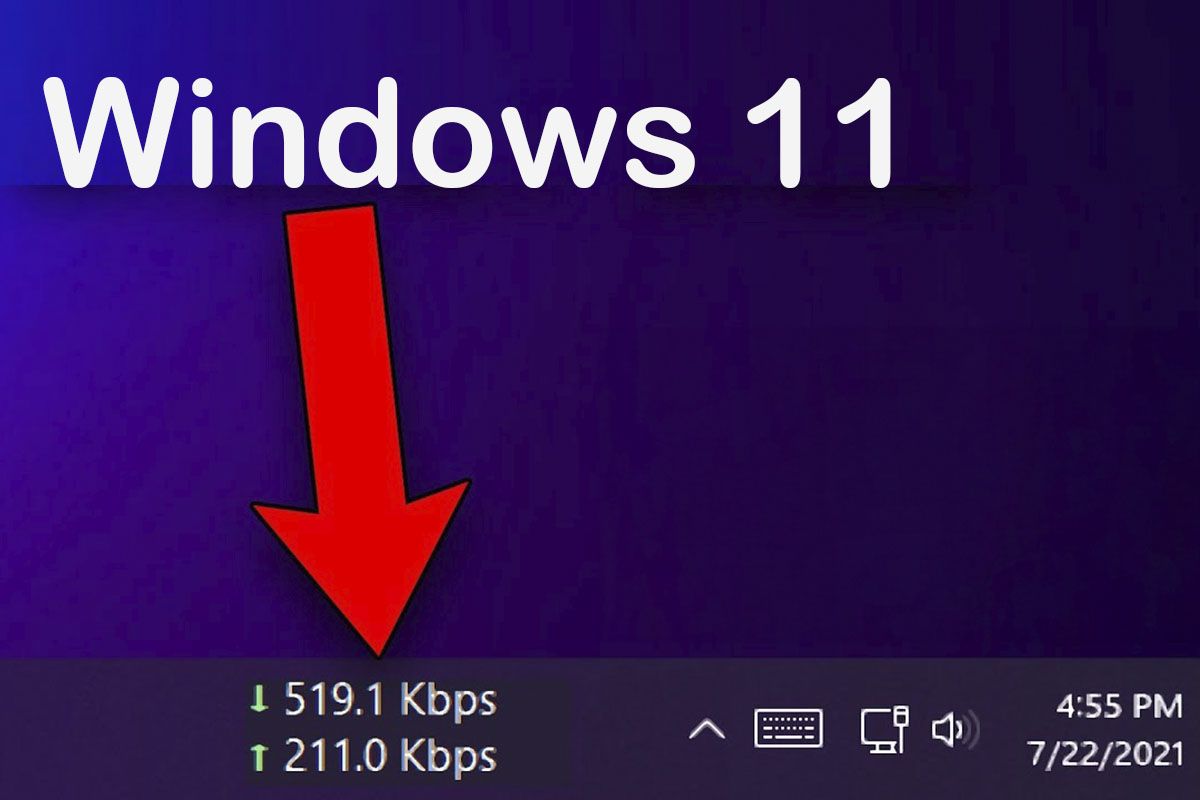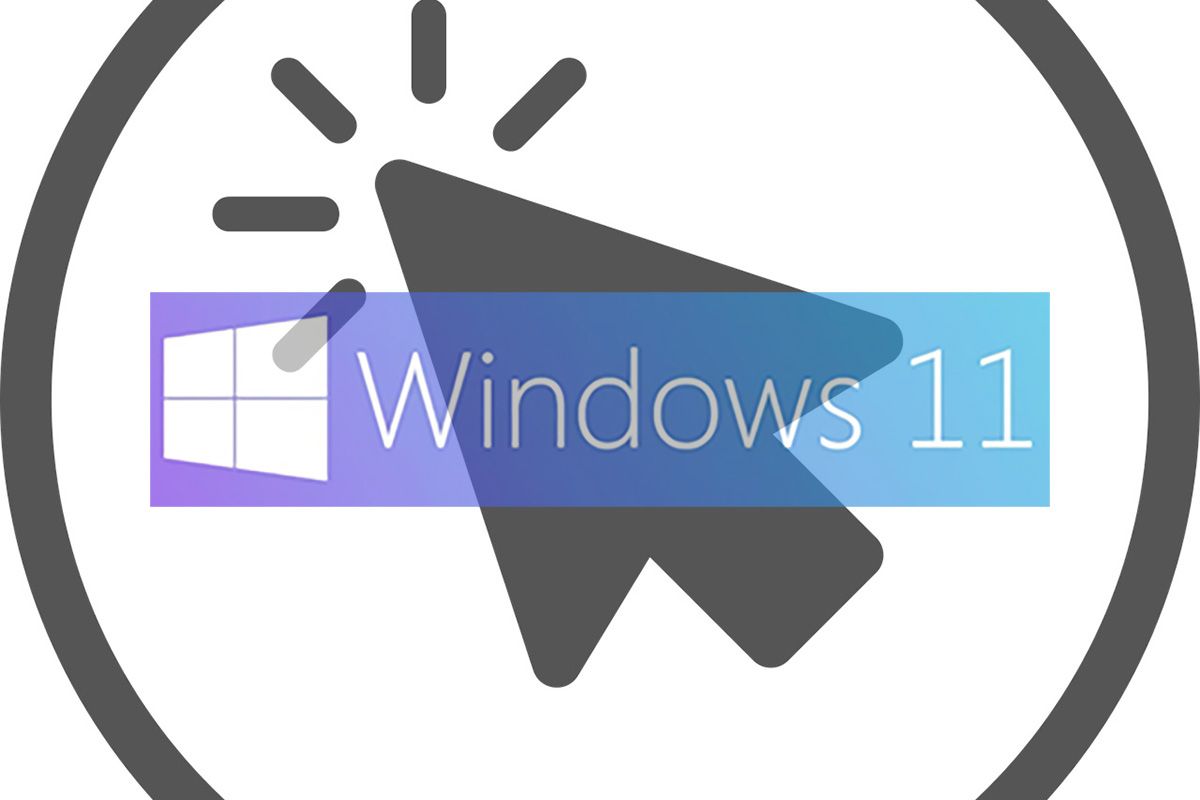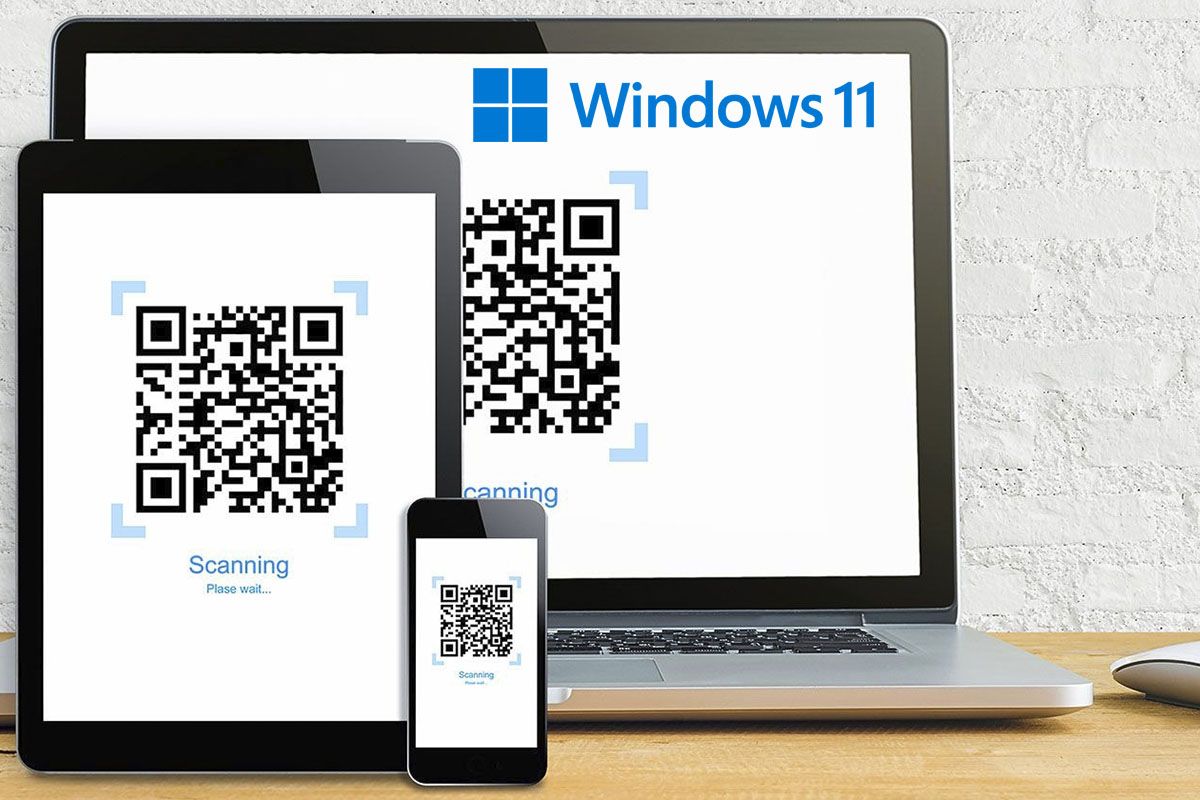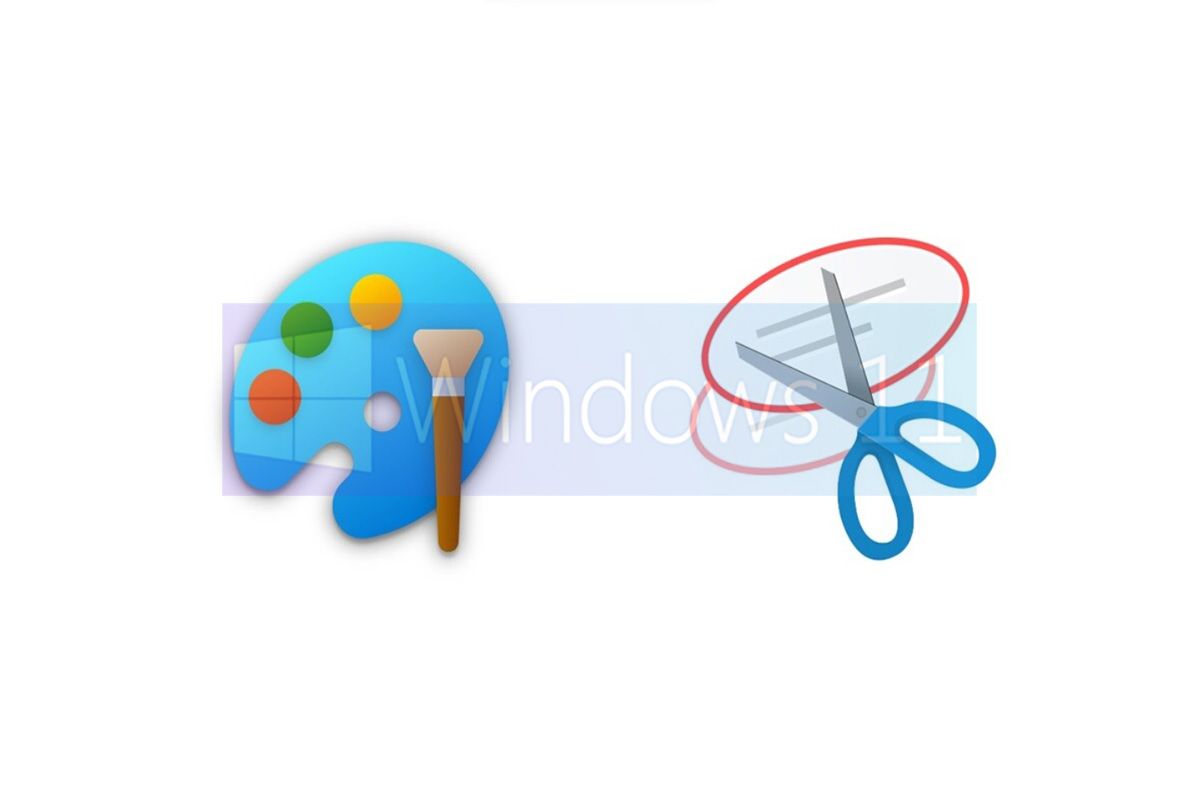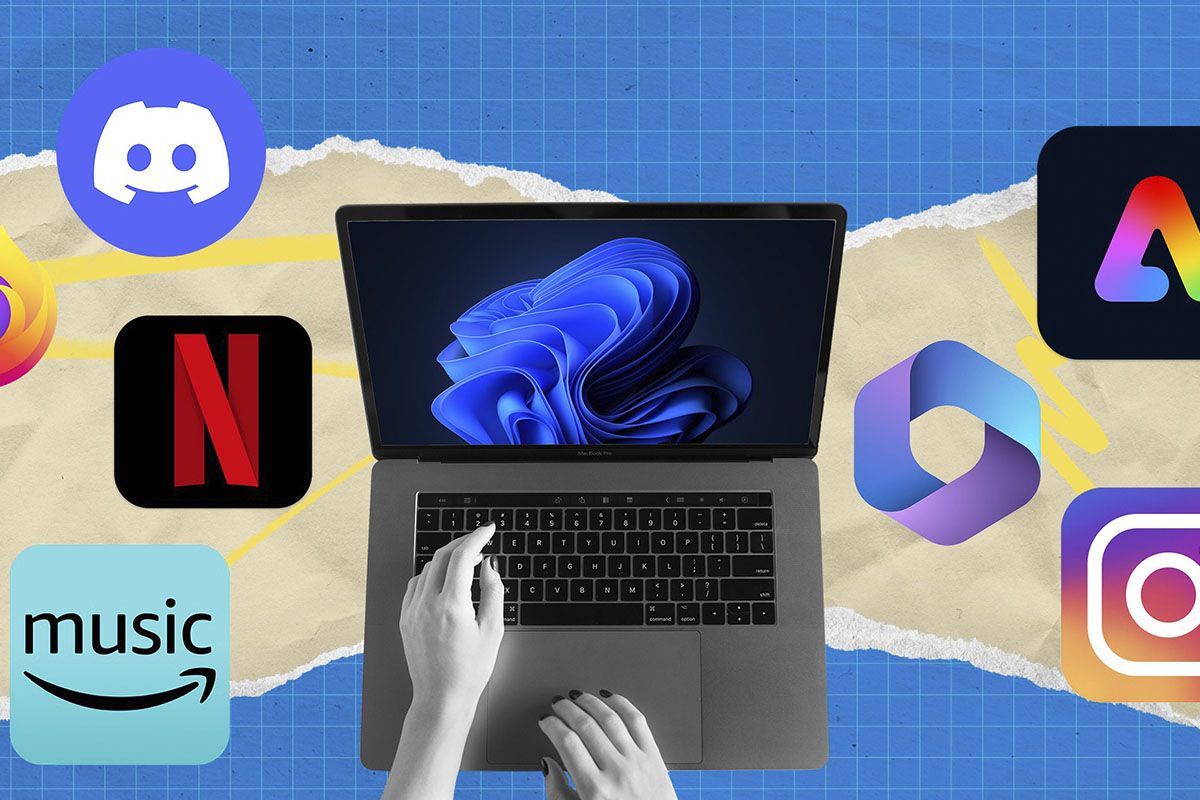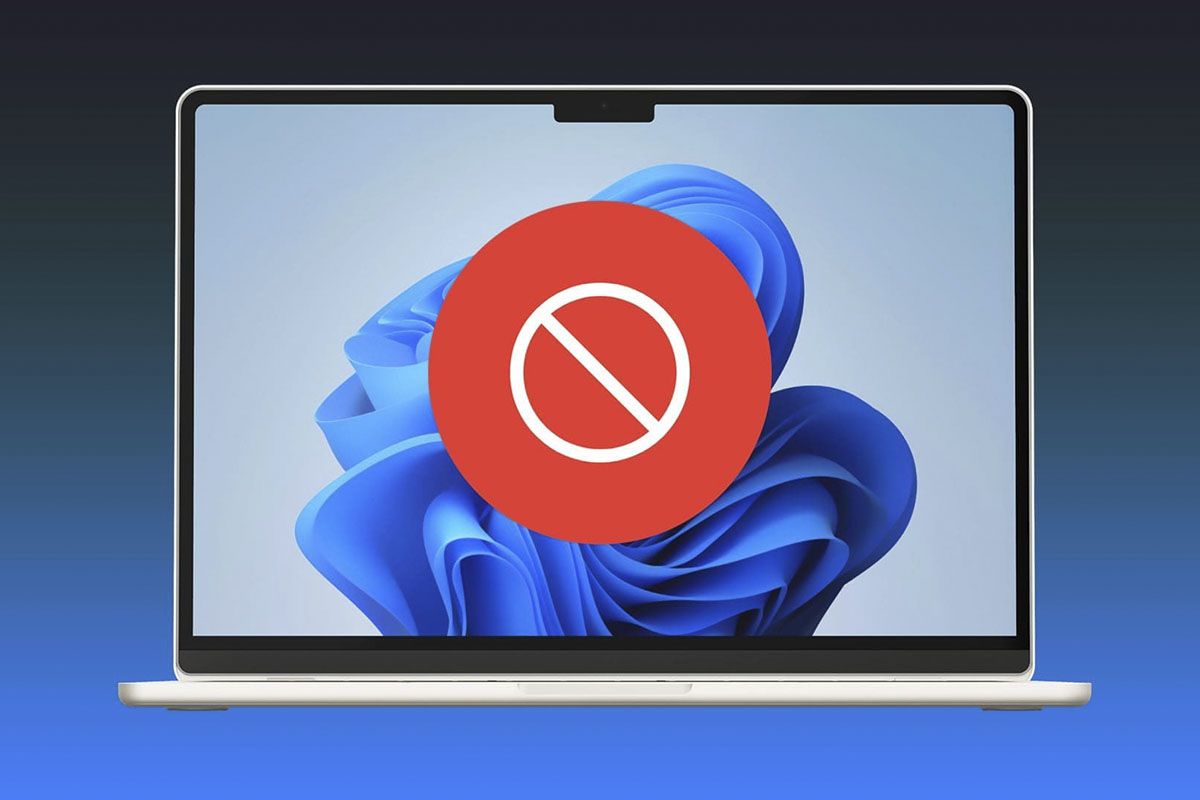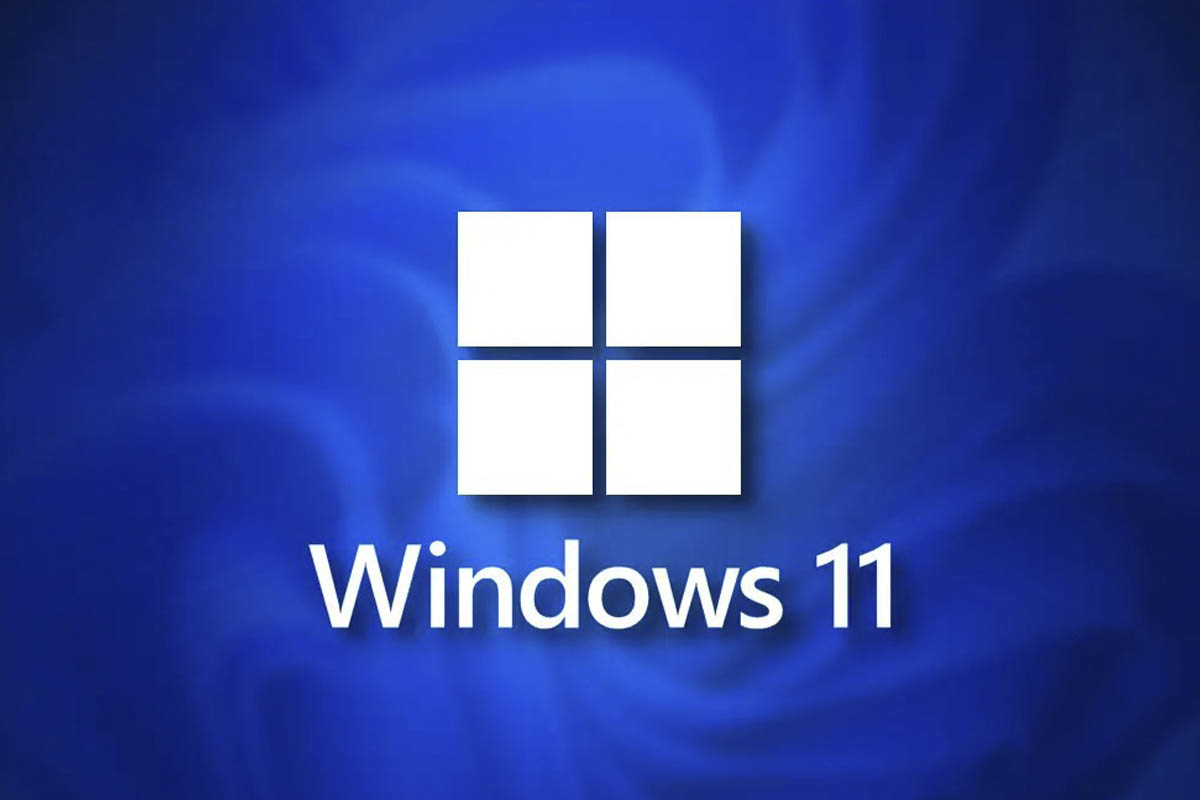流行的說法是這樣說的“你不必修復沒有損壞的東西。”而這一點是微軟這些年來一直不懂的。最明顯的例子是心愛的記事本在 Windows 11 中收到的更新,一個新增了選項卡功能的文字處理程序,可以在同一視窗中開啟所有筆記本。
如果這給您帶來了問題並且您想要防止您的筆記本在同一視窗中全部打開,不要絕望!沒有必要在 Windows 11 中以管理員身分登入,或下載第三方應用程式。透過遵循我們將在此處向您展示的步驟,您將學習如何眨眼間就停用這個新功能。
這是防止在 Windows 11 記事本中開啟標籤的方法
考慮到該功能在最新版本的微軟作業系統中自動啟用,您必須手動停用它們。無需卸載更新,因為可以透過執行以下所有步驟從記事本本身的設定中進行此變更:
- 首先,您必須從電腦開啟記事本。您可以輸入以下文字來開啟它“記事本”然後單擊「打開」。
- 因此,您必須點擊小齒輪出現在視窗的右上角。
- 在記事本設定中,您必須點擊“在新分頁中開啟”,選項位於名為「開啟檔案」。
- 作為最後一步,您必須選擇該選項“在新視窗中開啟。”
當大家完成教學後記事本相關文件將在新視窗中開啟。在這方面沒有任何其他補充,我們藉此機會通知您,您還可以在記事本中啟動深色主題。